
USB порти може да престане да функционира ако возачот лета, поставките во BIOS-от или конекторите добиле механички оштетувања. Вториот случај често се наоѓа кај сопствениците на ново купениот или собраниот компјутер, како и оние кои одлучија да инсталираат дополнителни USB порта во матичната плоча или оние кои претходно ги ресетираат поставките на BIOS-от.
За различни верзии
BIOS-от е поделен на неколку верзии и програмери, па затоа во секој од нив интерфејсот може значително да се разликува, но функционалноста е претежно иста на ист начин.Опција 1: Награди БИОС
Ова е најчестиот развивач на основни I / O системи со стандарден интерфејс. Упатството за тоа изгледа вака:
- Направете влез во BIOS-от. За да го направите ова, треба да го рестартирате компјутерот и да се обидете да кликнете на еден од копчињата од F2 до F12 или да го избришете. За време на рестартирањето, можете да се обидете веднаш да кликнете на сите можни клучеви. Ако сакате автоматски, интерфејсот BIOS ќе се отвори, а на системот ќе биде игнориран со системот. Вреди да се одбележи дека овој начин на влез е ист за BIOS-от од сите производители.
- Главната страница интерфејс ќе биде солидно мени каде што треба да изберете "интегрирани периферни уреди", што е во левата страна. Преместувањето помеѓу предметите се изведува со помош на копчињата со стрелки, а изборот користи ENTER.
- Сега најдете опција "USB EHCI контролер" и инсталирајте го "овозможениот" спротивен. За да го направите ова, одберете ја оваа ставка и притиснете Enter за да ја промените вредноста.
- Слична операција треба да се направи со овие параметри "USB поддршка за тастатура", "USB поддршка за глушец" и "Legacy USB складирање откривање".
- Сега можете да ги зачувате сите промени и излез. Користете го копчето F10 за овие цели или ставка на главната страница за Save & Exit Setup.
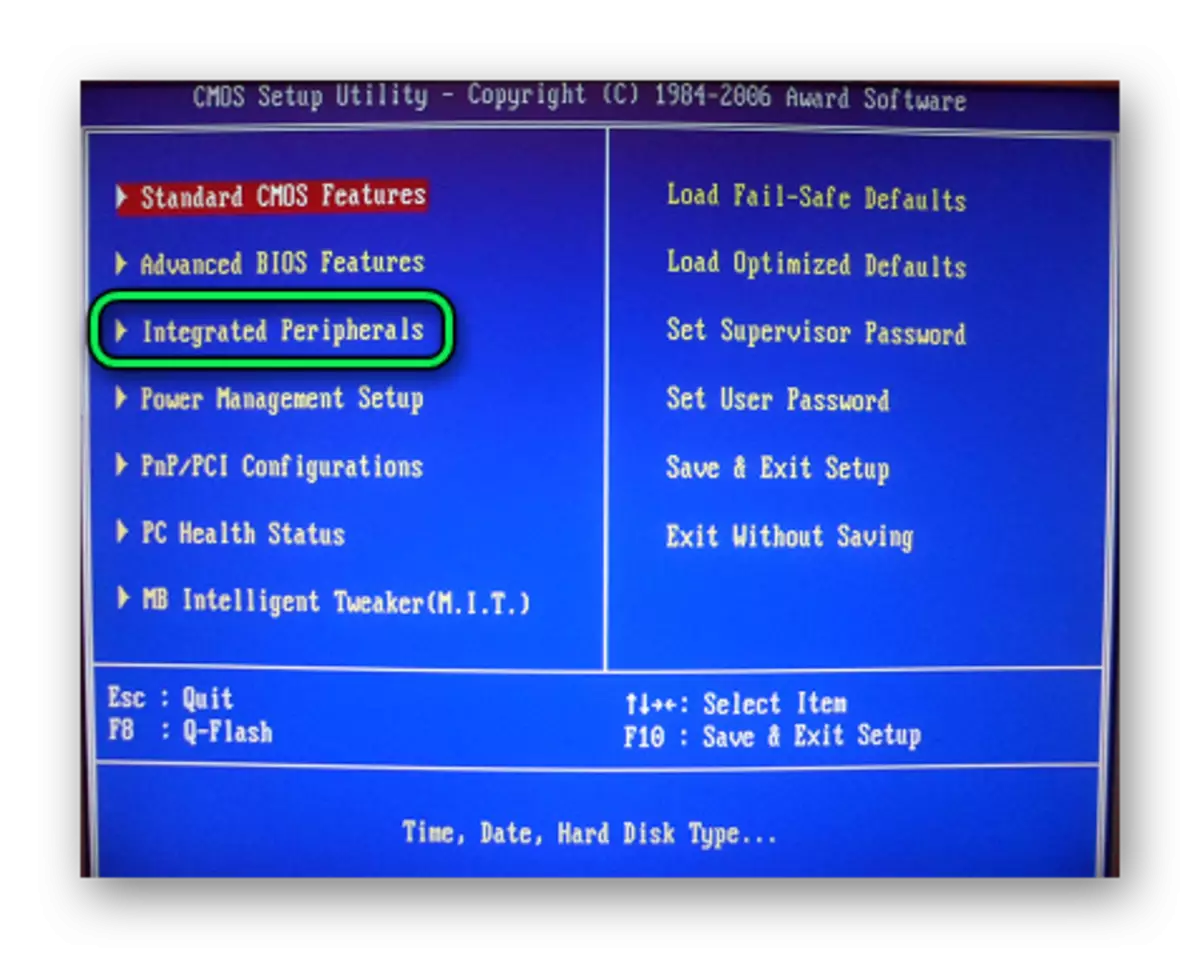
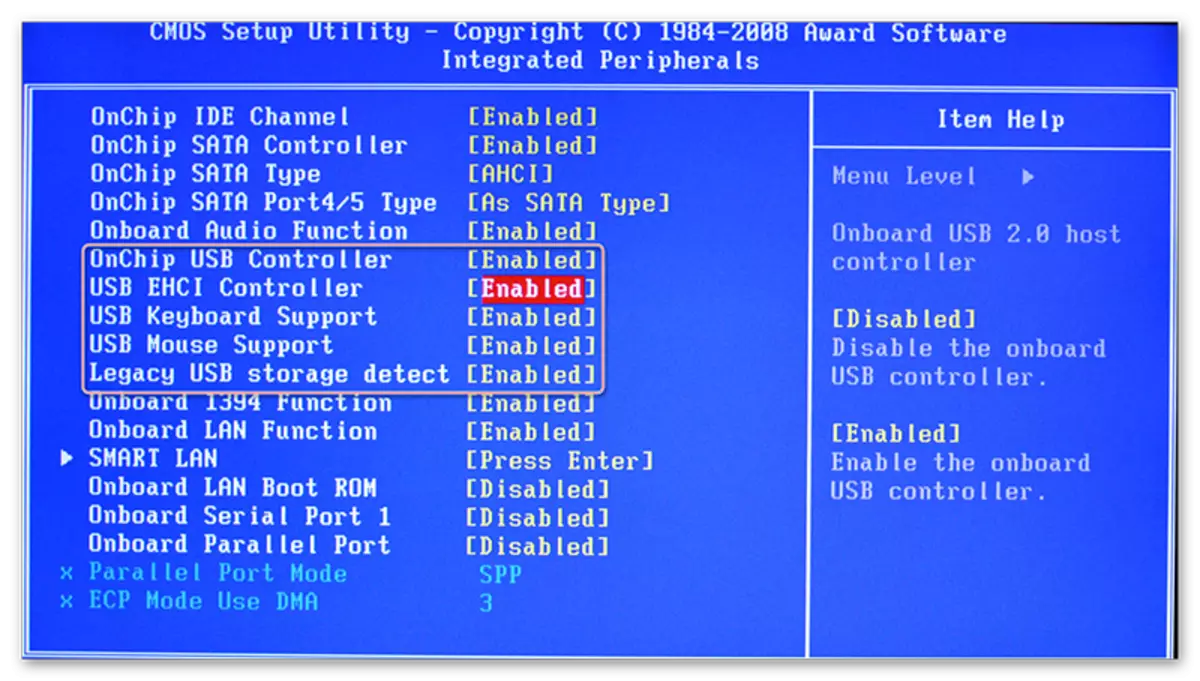
Опција 2: Феникс-награда и AMI BIOS
Верзиите на BIOS од програмери, како што се Феникс-наградата и AMI имаат слична функционалност, така што ќе се дискутираат во едно олицетворение. Инструкции за поставување на USB порти во овој случај изгледа вака:
- Внесете го BIOS-от.
- Одете во напредните јазичиња или напредни функции на BIOS-от, што е во горното мени или во листата на главниот екран (зависи од верзијата). Управувањето се врши со помош на копчињата со стрелки - "лево" и "десно" се одговорни за движење по хоризонтално позиционирани предмети и "UP" и надолу "вертикално. За да го потврдите изборот, користете го копчето Enter. Во некои верзии, сите копчиња и нивните функции се насликани на дното на екранот. Исто така, постојат верзии каде што корисникот треба да избере наместо "напредни" "периферни уреди".
- Сега треба да ја пронајдете ставката "USB конфигурација" и да отидете на неа.
- Наспроти сите опции кои ќе бидат во овој дел, мора да ги ставите "овозможените" или "авто" вредности. Изборот зависи од верзијата BIOSS, ако не постои "овозможена" вредност, изберете "Auto" и обратно.
- Излезете и зачувајте ги поставките. За да го направите ова, одете на табулаторот "Exit" во горното мени и одберете "Зачувај и излез".
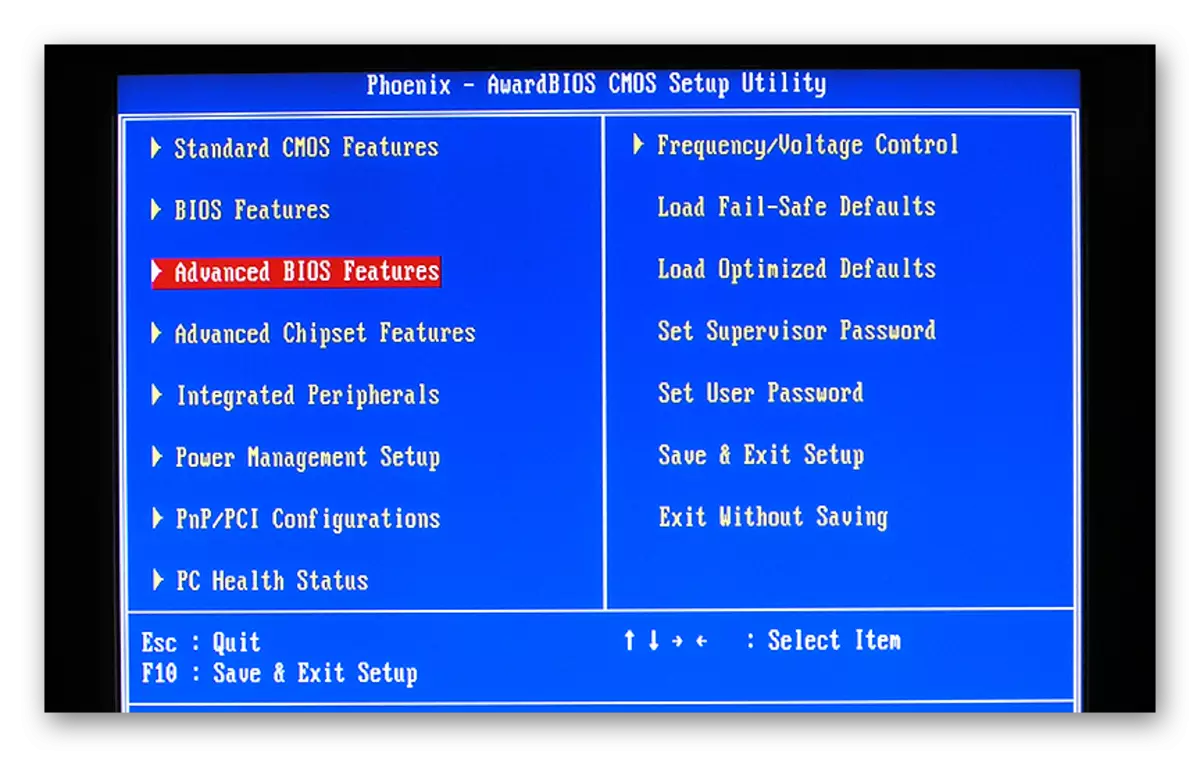
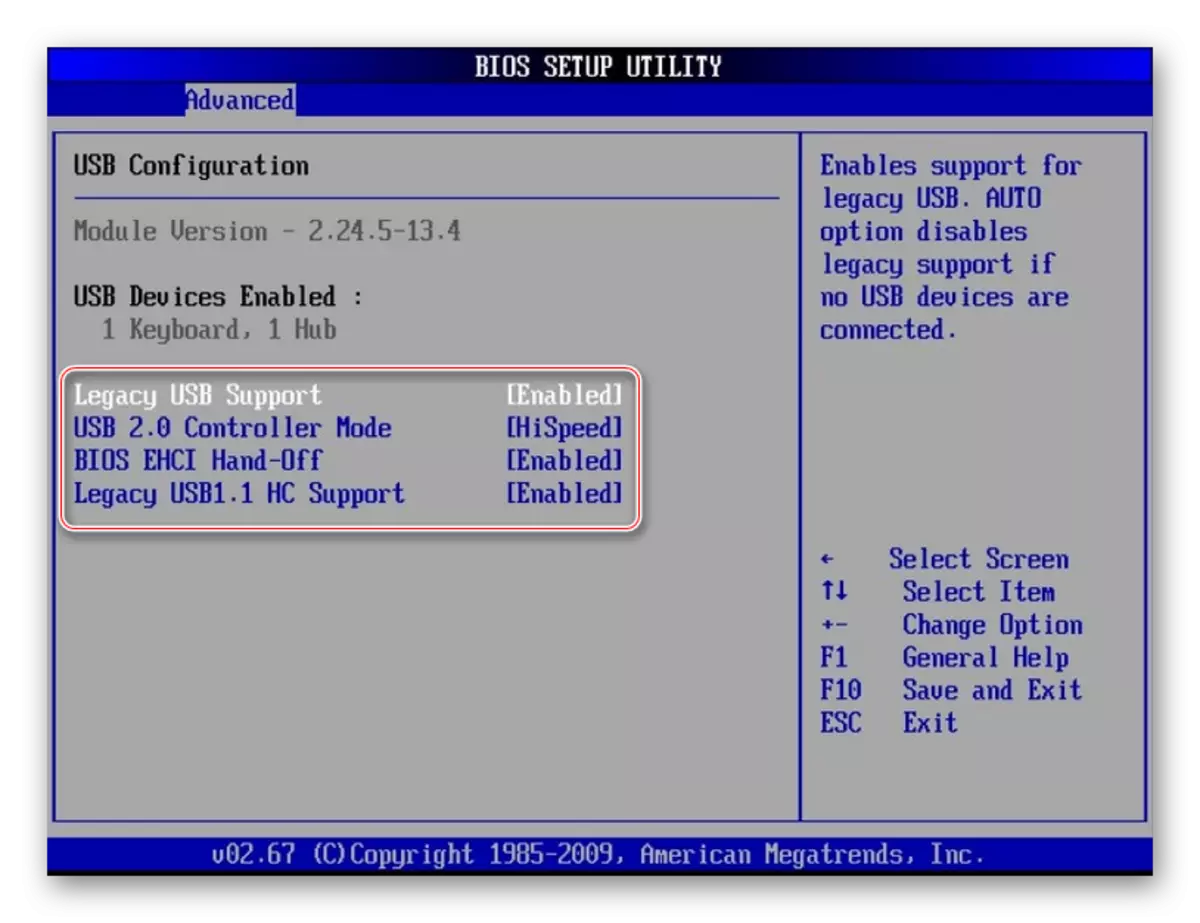
Опција 3: UEFI интерфејс
УИФИ е посовремен аналог на биос со графички интерфејс и можноста за контрола со глувчето, но воопшто, нивната функционалност е многу слична. Упатството на УЕФИ ќе изгледа како:
- Внесете го овој интерфејс. Процедурата за влез е слична на BIOS-от.
- Одете на "периферни уреди" или "Напредно" јазиче. Во зависност од верзиите, може да се нарече нешто поинаку, но обично се нарекува и е на врвот на интерфејсот. Како референца, исто така можете да користите икона која е означена со оваа ставка е слика на кабел поврзан со компјутер.
- Овде треба да ги пронајдете параметрите - "Helcy USB поддршка" и "USB 3.0 поддршка". Спроти двете го постави вредноста "овозможена".
- Зачувајте ги промените и излезните BIOS.
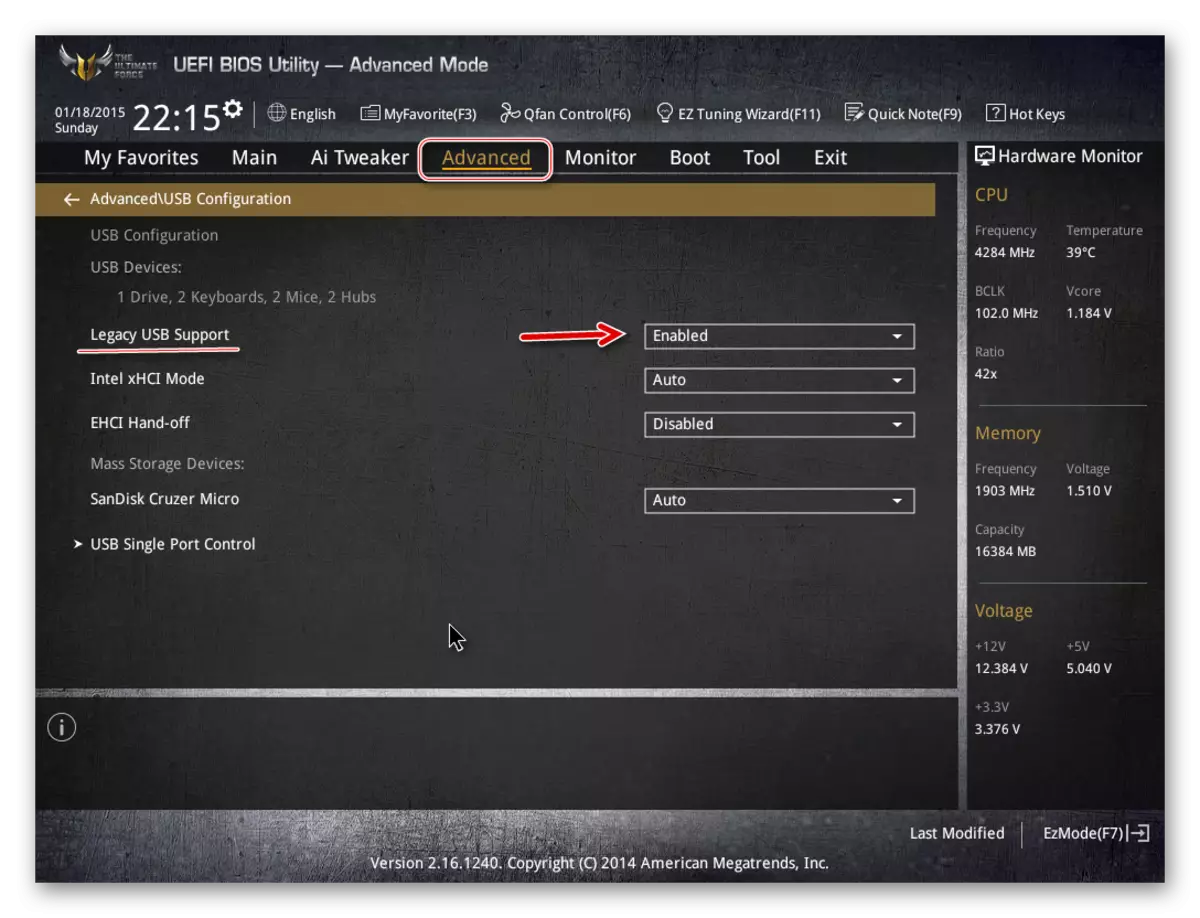
Поврзете USB порти нема да ви биде тешкотии, без оглед на верзијата BIOS-от. По поврзувањето на нив, можете да поврзете USB глушец и тастатура на компјутер. Ако претходно биле поврзани, тогаш нивната работа ќе стане постабилна.
